|
TAG BLANCO Y NEGRO


Merci beaucoup Nines de m'avoir invité à traduire tes tutoriels en français et en anglais.

Le tutoriel a été traduit avec PSP19 mais il peut également être exécuté avec les autres versions.
Suivant la version utilisée, vous pouvez obtenir des résultats différents.
Depuis la version X4, la fonction Image>Miroir a été remplacée par Image>Renverser horizontalement,
et Image>Renverser avec Image>Renverser verticalement.
Dans les versions X5 et X6, les fonctions ont été améliorées par la mise à disposition du menu Objets.
Avec la nouvelle version X7, nous avons à nouveau Miroir/Retourner, mais avec nouvelles différences.
Consulter, si vouz voulez, mes notes ici
Certaines dénominations ont changées entre les versions de PSP.
Les plus frequentes dénominations utilisées:

 traduction anglaise ici traduction anglaise ici
 Vos versions ici Vos versions ici
Nécessaire pour réaliser ce tutoriel:

Merci pour le tube Kamil.
Masque smArt.
Le reste du matériel est de Nines.
(ici les liens vers les sites des créateurs du matériel)

consulter, si nécessaire, ma section de filtre ici
Alien Skin Eye Candy 5 Impact - Extrude ici
AAA Frames - Foto Frame ici

N'hésitez pas à changer le mode mélange des calques et leur opacité selon les couleurs utilisées.
Dans les plus récentes versions de PSP, vous ne trouvez pas le dégradé d'avant plan/arriére plan ou Corel_06_029.
Vous pouvez utiliser le dégradé des versions antérieures.
Ici le dossier Dégradés de CorelX.

Placer la sélection dans le dossier Sélections
Ouvrir le masque dans PSP et le minimiser avec le reste du matériel.
1. Placer en avant plan la couleur #eeedeb,
et en arrière plan la couleur #cac9c7.
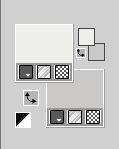
Préparer en avant plan un dégradé de premier plan/arrière plan, style Linéaire.
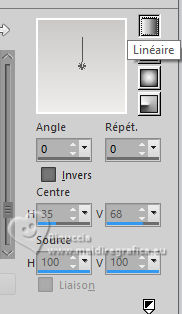
2. Ouvrir une nouvelle image transparente 950 x 650 pixels.
Remplir  l'image transparente du dégradé. l'image transparente du dégradé.
3. Placer en avant plan la couleur #ffffff.
Calques>Nouveau calque raster.
Remplir  le calque avec la couleur #ffffff. le calque avec la couleur #ffffff.
4. Calques>Nouveau calque de masque>A partir d'une image.
Ouvrir le menu deroulant sous la fenêtre d'origine et vous verrez la liste des images ouvertes.
Sélectionner le masque smArt_maszk_66.

Calques>Fusionner>Fusionner le groupe.
5. Calques>Dupliquer.
Calques>Fusionner>Fusionner le calque de dessous.
6. Image>Miroir>Miroir vertical (Image>Renverser).
Réglage>Netteté>Davantage de netteté.
7. Effets>Effets 3D>Ombre portée, couleur #000000.

8. Calques>Dupliquer.
Effets>Effets de distorsion>Coordonnées polaires.
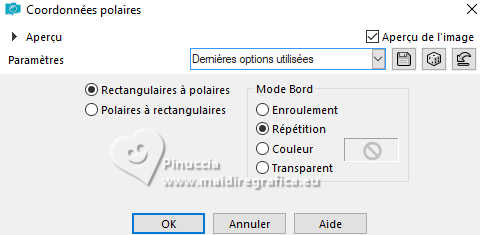
Réglage>Netteté>Davantage de netteté.
9. Vous positionner sur le calque d'arrière plan, Raster 1.
Sélections>Charger/Enregistrer une sélection>Charger à partir du disque.
Chercher et charger la sélection sel.blancoynegro.nines
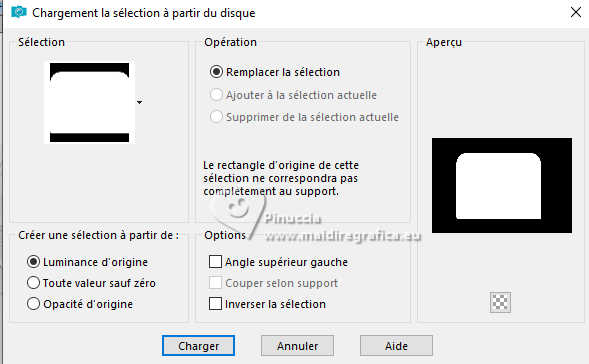
Sélections>Transformer la sélection en calque.
10. Sélections>Modifier>Contracter - 20 pixels.
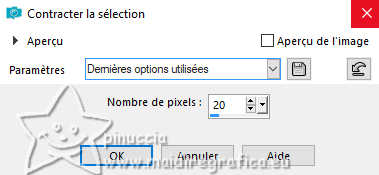
Presser CANC sur le clavier 
Sélections>Désélectionner tout.
Calques>Affichage>Calque actif uniquement (pour voir mieux).
11. Activer l'outil Baguette magique 
et cliquer dans le bord pour le sélectionner.
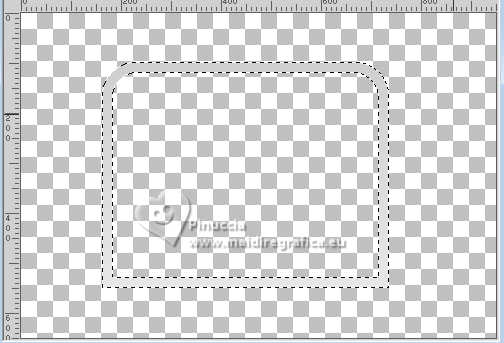
12. Effets>Effets 3D>Biseautage intérieur, couleur #ffffff.
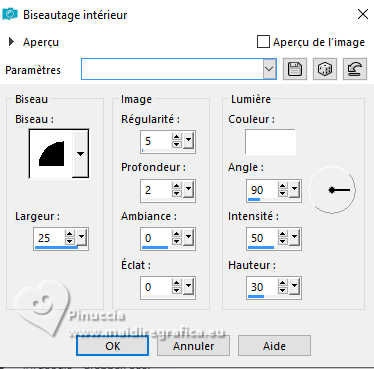
Calques>Affichage>Tous.
Calques>Agencer>Placer en haut de la pile.
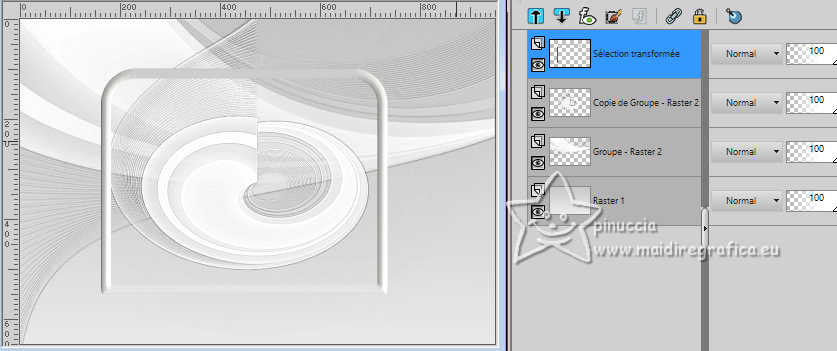
13. À nouveau vous positionner sur le calque du bas de la pile, Raster 1.
Activer l'outil Sélection 
(peu importe le type de sélection, parce que avec la sélection personnalisée vous obtenez toujours un rectangle),
cliquer sur Sélection personnalisée 
et setter ces paramétres.
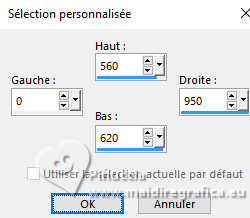
Sélections>Transformer la sélection en calque.
Garder sélectionné.
14. Effets>Modules Externes>Alien Skin Eye Candy 5 Impact - Extrude.
Solid Color #c9c8c7.
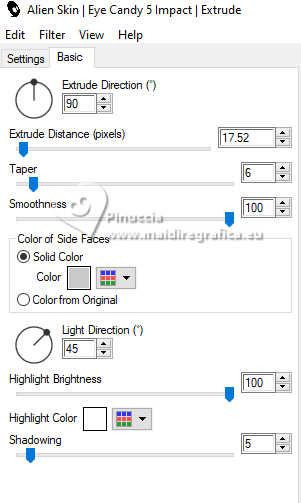
Sélections>Désélectionner tout.
15. Effets>Effets 3D>Ombre portée, couleur #000000.
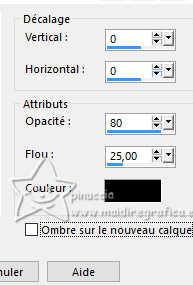
16. Vous positionner sur le calque du haut de la pile.
Ouvrir lazo_blancoynegro_nines(2) 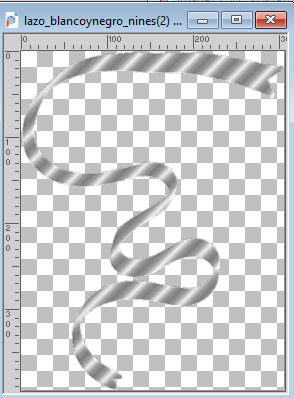
Édition>Copier.
Revenir sur votre travail et Édition>Coller comme nouveau calque.
Positionner  le tube sur le rectangle. le tube sur le rectangle.
17. Activer l'outil Sélection  , rectangle , rectangle
et sélectionner les 2 petites sélections
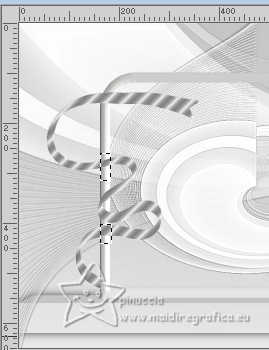
Presser CANC sur le clavier
Sélections>Désélectionner tout.
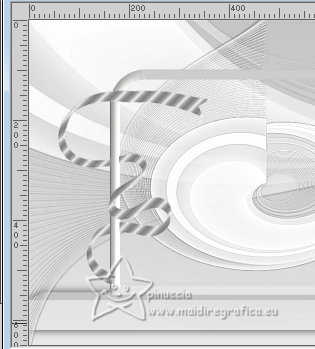
Si vous préférez, copier/coller comme nouveau calque le tube déjà coupé
lazo_blancoynegro_nines. 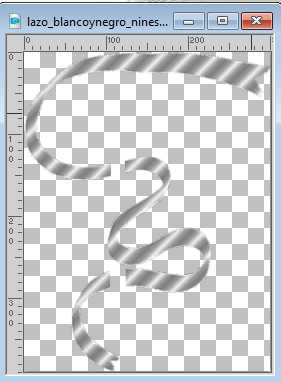
18. Ouvrir bola_blanca_nines 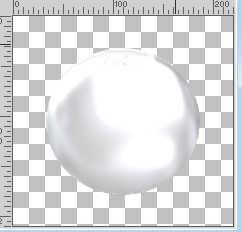
Édition>Copier.
Revenir sur votre travail et Édition>Coller comme nouveau calque.
Image>Redimensionner, à 70%, redimensionner tous les calques décoché.
Positionner  le tube sur la base du rectangle. le tube sur la base du rectangle.
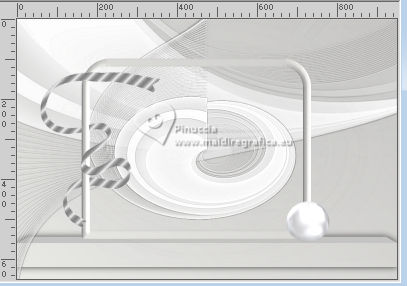
19. Effets>Effets 3D>Ombre portée, couleur #000000.

20. Calques>Dupliquer.
Image>Miroir>Miroir horizontal (Image>Miroir).
Positionner  bien le tube bien le tube
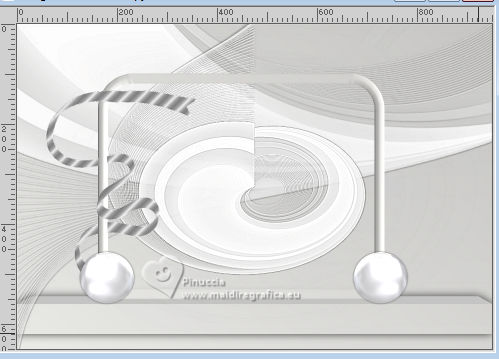
21. Ouvrir le tube KamilTube-852 
Effacer le watermark et Édition>Copier.
Revenir sur votre travail et Édition>Coller comme nouveau calque.
Image>Redimensionner, à 80%, redimensionner tous les calques décoché.
Positionner  bien le tube. bien le tube.
22. Effets>Effets 3D>Ombre portée, couleur #000000.

23. Calques>Fusionner>Tous.
24. Image>Ajouter des bordures, 2 pixels, symétrique, couleur #000000.
Image>Ajouter des bordures, 5 pixels, symétrique, couleur d'avant plan #eeedeb.
Image>Ajouter des bordures, 40 pixels, symétrique, couleur d'arrière plan #cac9c7.
25. Effets>Modules Externes>AAA Frames - Foto Frame.
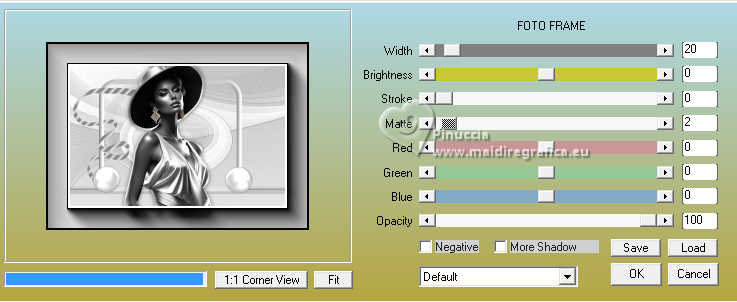
26. Signer votre travail.
Ajouter les watermark de l'auteur et du traducteur.
Calques>Fusionner>Tous et enregistrer en jpg.
Pour le tube de cette version merci Kamil


Si vous avez des problèmes, ou des doutes, ou vous trouvez un link modifié, ou seulement pour me dire que ce tutoriel vous a plu, vous pouvez m'écrire.
18 Avril 2024

|



